Cuando por fin tienes tu página web pero el resto de tu vida has estado utilizando tu correo de hotmail, yahoo o Gmail, te encuentras con un pequeño problema o al menos mis clientes lo ven como problema y es que tienes que comenzar a migrar tus viejos correos a tu nuevo correo @TuEmpresa lo cual te va a dar la formalidad que necesitas representar. Vamos que no es lo mismo tener tu negocio y enviar correos desde hotmail comparado con enviarlos desde @gmail ¿verdad?. Entonces en este tutorial te explicaré como hacer para que todos los correos que recibes en hotmail o gmail puedan ser reenviados a tu cuenta personal y así no tengas que estar revisando tu ahora viejo correo electrónico.
¿Cómo redireccionar correo de hotmail?
Primero que nada vamos a hotmail ahora Outlook e iniciamos sesión con nuestra cuenta, luego en la parte superior derecha podrás ver un engrane, das clic y casi al final está el menú OPCIONES al cual darás clic.
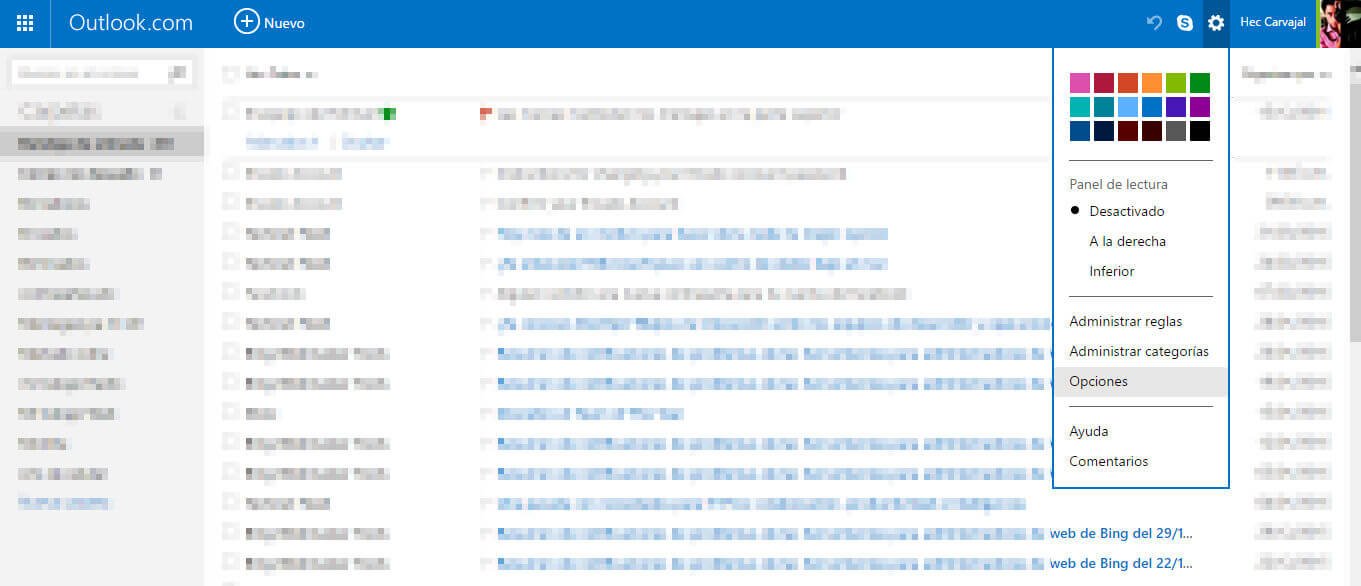
Ahora localizamos la opción «reenviar correo electrónico» y damos clic.
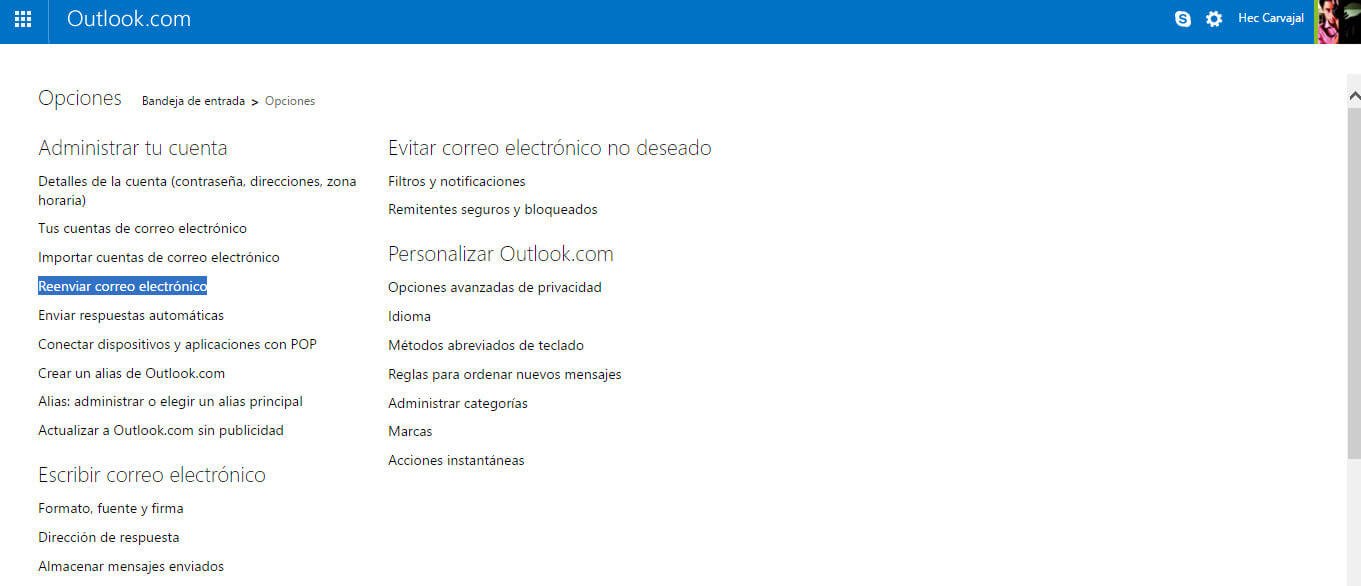
Por último seleccionamos los campos «reenviar correo electrónico a otra cuenta de correo electrónico» y colocamos nuestro correo personal @tuempresa . También les recomiendo marcar la casilla de guardar una copia de los mensajes reenviados en la bandeja de entrada, para que así tengas un «respaldo» de tus correos en Outlook por si algún día lo llegas a ocupar.

Después de esto basta con dar clic en guardar y listo, así ahora todos los correos que te lleguen a tu cuenta de outlook ya sea hotmail, microsoft o live, se estarán reenviando a tu dirección de correo personal.
¿Cómo reenviar los correos de Gmail a otro correo?
El proceso es similar a outlook, primero entraremos en nuestra cuenta de gmail y localizamos el engrane en la parte superior derecha, das clic para abrir las opciones y seleccionas «configuración».

Seleccionamos la pestaña Reenvío y correo y damos clic en el botón «añadir una dirección de reenvío«. Nos saltará un recuadro para que ingresemos una dirección de correo electrónico donde colocarás tu [email protected]
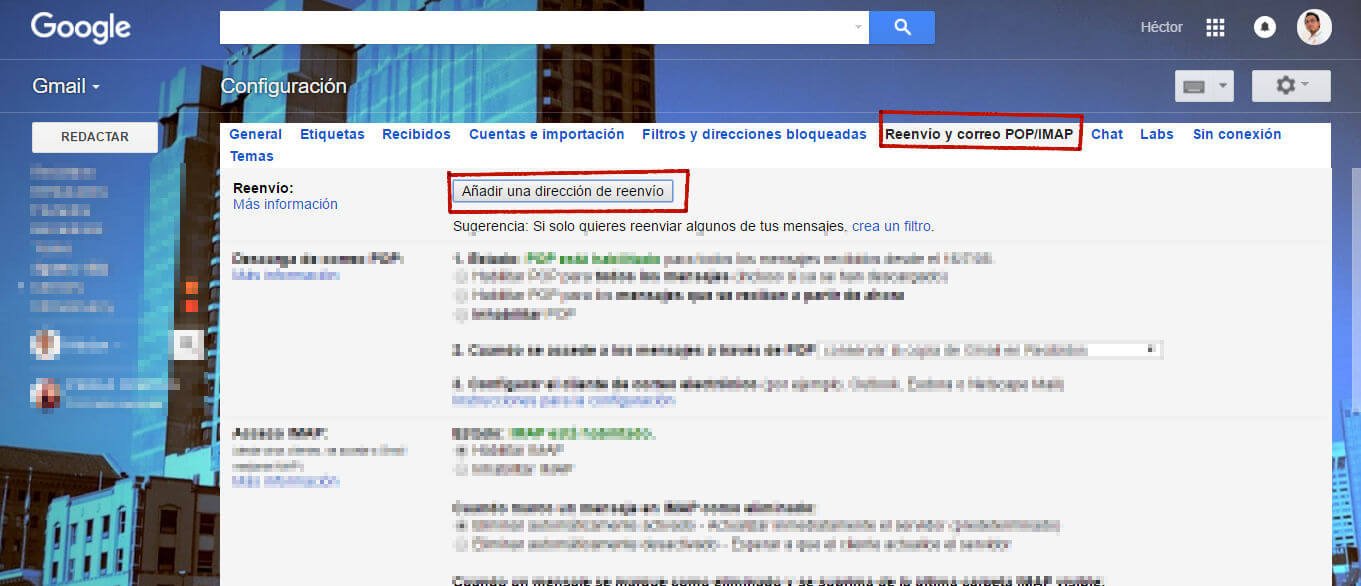
Y listo, ahora todos tus correos se podrán reenviar desde tu cuenta de Gmail.
